1、打开盆景图片,复制背景图层得到背景副本,选中背景副本,点击菜单:选择->色彩范围,弹出色彩范围对话框。
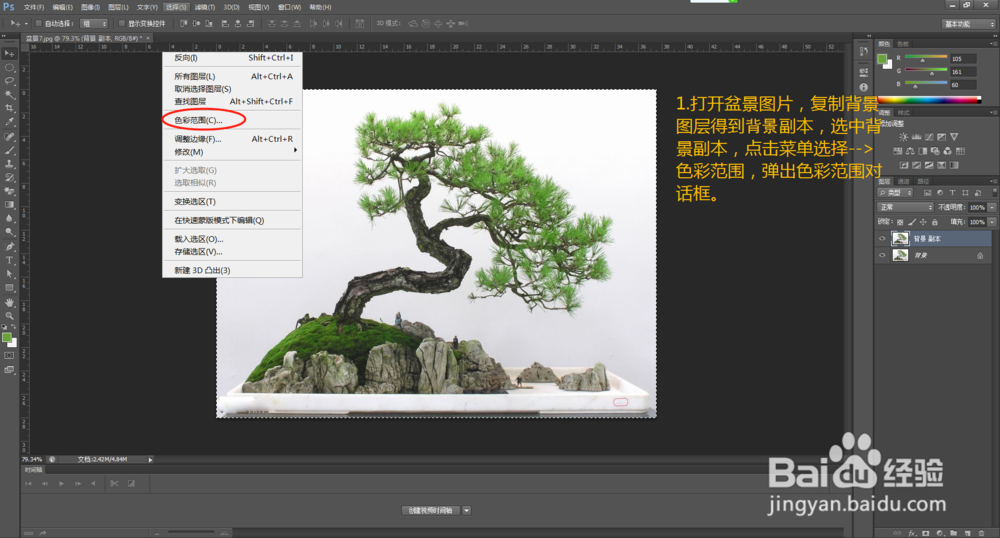
2、在弹出的色彩范围对话框中,选择合适的颜色容差,点选选择范围复选框,选择带+号的吸管皤材装肢工具在图上需要保留的颜色上点选,得到清晰的选择范围后确定完成操作。
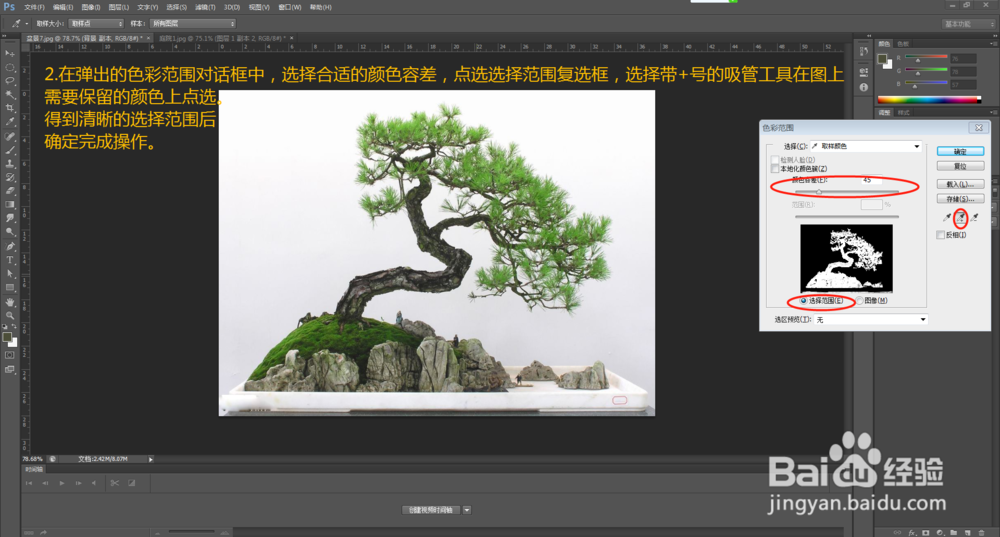
3、回到背景副本图层,可以看到蚂蚁线副高的选出范围,按Ctr+J复制选区内容得到图层1,但是图上还是有些不干净,使用橡皮擦工具把多余的低档擦掉。

4、选中图层1,按Ctr+A全选,Ctr+C复制备用。

5、打开庭院图片,按Ctr+V把抠出来的盆景粘贴进来,按Ctr+T自由变换调整大小及位置,调整好以后按上面的对号完成粘贴,但是看着底部有点生硬,没关系,用左侧工具栏中的模糊工具对其边缘进行模糊,这样,整个效果就出来。
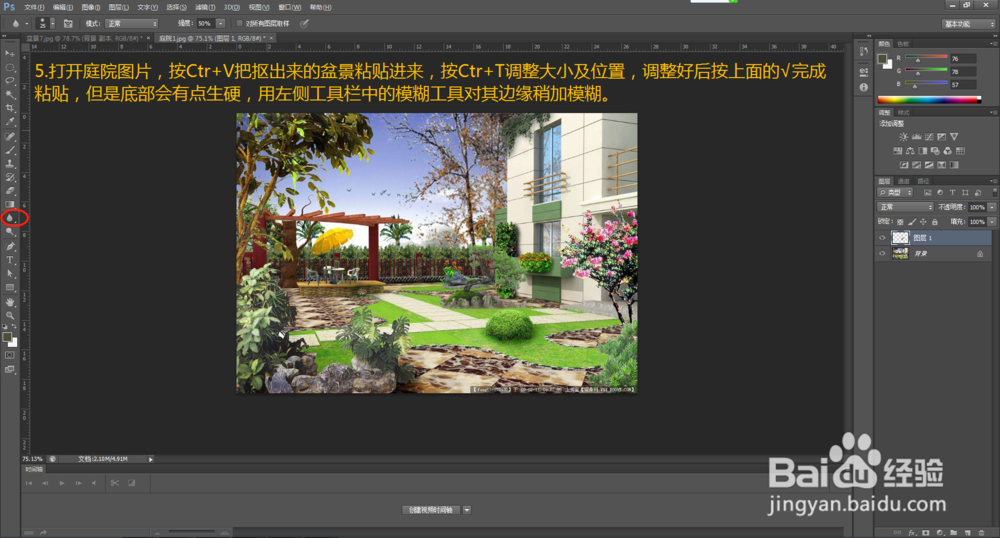
6、成图如下

